最近使っていたロジクールのゲーミングマウス「G603」のソールが削れてきたので、新調することにしました。
G603を買ったときは「これしかない!」と思えるほど、劇的にAIM力が向上したのですが、よくよく考えてみるとpopoは他のゲーミングマウスを使ったことないんですよね。
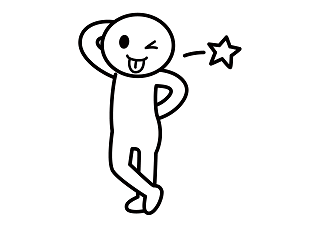
ってなわけで今回はG603よりもグレードの高いゲーミングマウス「G703h」を購入したので、開封レビューしていこうと思います!
FPS用にゲーミングマウスを探している方は、ぜひ参考にしてみてください(*´▽`*)
目次
G703hでエイム力が超上がった!

先に結論を言っておくと、G603の時よりもエイム力が向上しました。なぜ言い切れるかと言うと、普段使っているSteamの「Apex AIM Trainer」というアプリでの命中率が10%も上がったからです。
G603を使っていた時は「50%~55%」ぐらいの命中率を記録しておりましたが、G703hを使ってからは「60%~65%」ぐらいまで向上。試行回数が違うので誤差はあると思いますが、それでも間違いなく前よりも命中率が上がっています!
G703hのスペックと価格チェック

| 名称 | G703h |
|---|---|
| センサー | HERO 16Kセンサー |
| DPI | 100-16000 |
| レポートレート | 125 / 250 / 500 / 1000 Hz |
| 接続 | LIGHTSPEED ワイヤレス |
| ボタン | 6(ホイル含む) |
| RGBライト | LIGHTSYNC 1,680万色 |
| 重量 | 95グラム |
| バッテリー駆動時間 | 60時間 |
| POWERPLAY | 対応 |
| 参考価格 | 10,800円 |
 popo
popo
過去相場を調べてみると、7,900円で購入している人が多かった!
G703hの開封レビュー
というわけで早速届いたG703hを開封レビューしていきます!

ロジクールお馴染みの「黒+水色」を組み合わせたオシャレなパッケージデザイン。

ちなみにG703hが搭載するセンサーは「HERO 16Kセンサー」です。「ロジクール史上最高精度のゲーミングセンサー」と言われており、さらに10倍の電力効率によって電池駆動時間の向上と軽量化を実現とのこと。
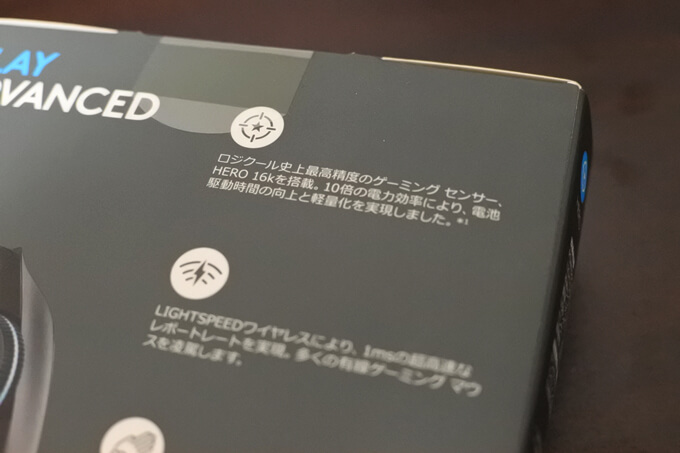
裏面にHEROセンサーの説明があります。

後ほど紹介しますが、10グラムのウエイトについても記載されていますね。またカスタマイズが可能なライトシステムについても書かれています。

かなり良い感じ!
このあとはG703本体の外観や細かい機能を紹介していきます!
 popo
popo
第一印象としては「持ちやすさ」に好感触!!
G703h本体の外観をチェック

G603よりも少し湾曲していて持ちやすさが向上しています。

サイドボタンも2つ搭載しており、ホイールボタン・DPI切り替えボタン含めて6ボタンに対応!

ホイールはどちらかと言えば固め。ホイールクリックが軽いと、ホイールの上下スクロールが誤認されることがあるので、個人的には硬めの方が好み。

裏面はこんな感じ。下の「G」部分を開くとスペースがあり、ウエイトを入れて重さを調整できます。

こちらは充電ケーブル接続部分。G703hはバッテリー持ちに定評あり。後ほど詳しく紹介していきますね。
G703hの付属品をチェック
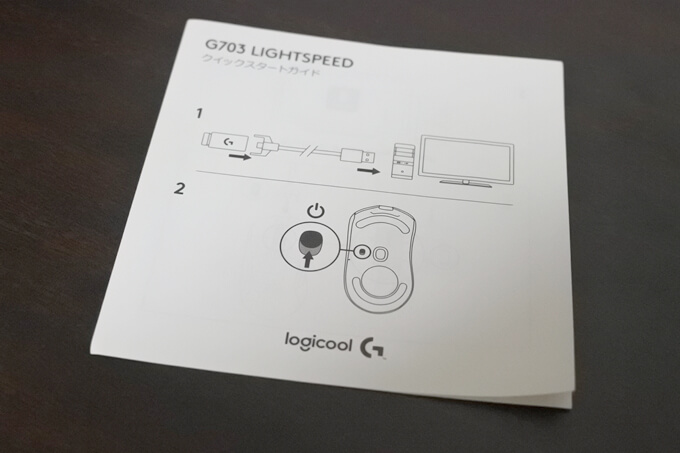
同梱されているものを紹介していきます。こちらはクイックスタートガイド。
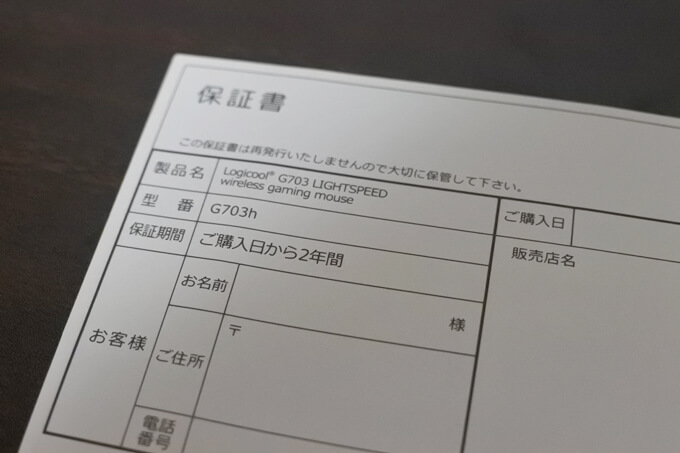
こちらは保証書です。正規での購入であれば2年間の保証が受けられます。

こちらはその他注意点などが書かれた別書類。

こちらはレシーバー。パソコン側のUSBに装着することでワイヤレス接続できます。

こちらは10グラムのウエイト。G703hの裏に装着することで重さを10グラム増やせます。ちなみにpopoも入れています。

こちらは充電ケーブルです。長さは2メートルぐらいあるので、充電しながらマウスを操作できるでしょう。
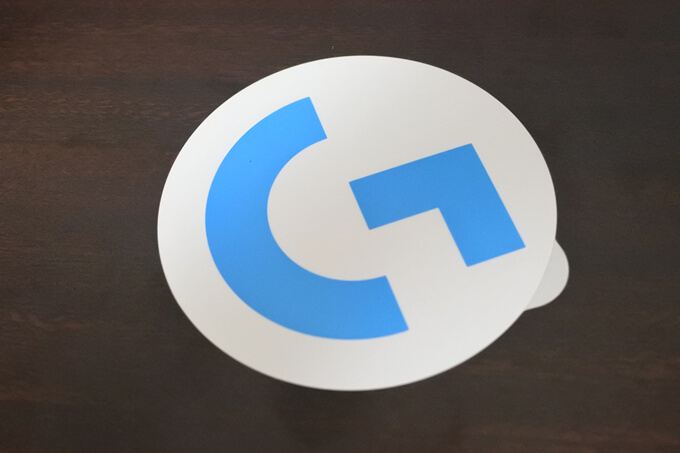
ロジクールロゴのシール。かわいい。
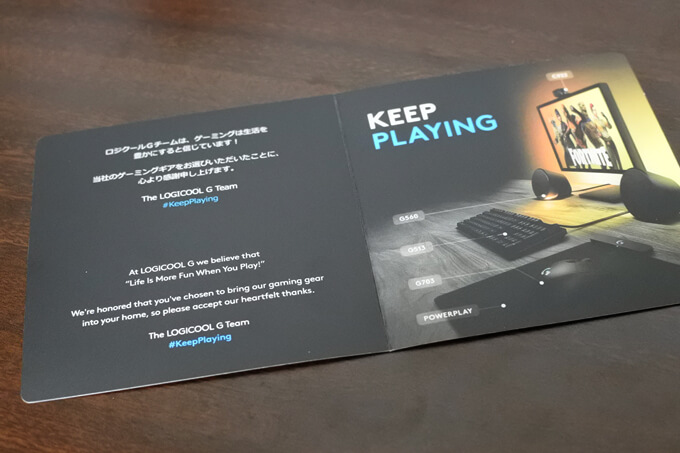
なんかお礼カード。感謝します。
G703hの重さは95gだけどウエイトで調整可
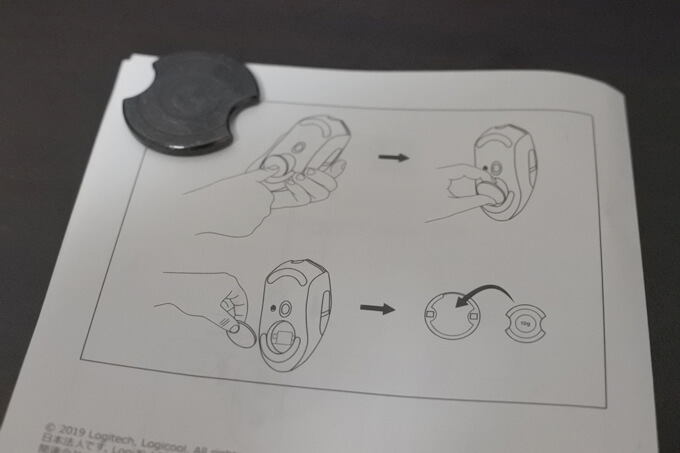
先ほども言いましたが、G703hは付属されている10グラムのウエイトを裏に装着できます。

裏面の下の方にある「G」と書かれた部分がウエイト装着スペース。

オープンするとこんな感じ。

フタ側にウエイトを装着!あとはフタを戻すだけで10グラムの増量完了!

ちなみにG703hのウエイト無し重量の実測値は94.8グラムです。

10グラムの重りを付けることで10グラムほど増量し、105グラムに!
 popo
popo
G703hの充電方法と時間

G703hを充電するには充電ケーブルに接続する必要があります。

といっても複雑なことは何もなくて、ただUSB接続した充電ケーブルをG703hの先っぽに付けるだけ。
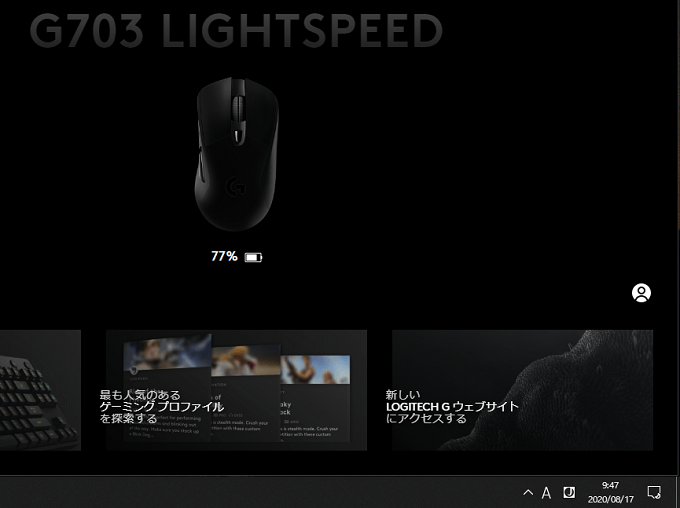
バッテリー残量の確認は専用ツール「G HUB」にて。後日バッテリーの充電速度を計測してみる予定ですが、体感では充電速度はかなり早かったです。一応「90分でフルチャージ」との記載がありましたので、高速で充電することができます!
ちなみにG703hはPOWERPLAYに対応しているので、ワイヤレス充電ができます。POWERPLAYはケーブルを繋がずに充電できるので、かなり便利な機能です。ただし価格が高すぎるというデメリットがあるので注意。発売からそこそこ経っているのになかなか値段が下がらずに、いまだに15,000円以上はします。
POWERPLAYを使うためには、G703hの裏面ウエイトスペースを付け替える必要があるので、10グラムのウエイトとは併用不可。こちらも注意してください。
 popo
popo
電池駆動時間はライト無しで60時間とのことなので、超長持ち!
G703hとG603の違いを比較



ちなみにpopoはG603からG703hへ乗り換えました。G603はこちら。
G603は電池式なので、G703hよりも価格が安い(6,000円ぐらい)です。G703hと形状やソールが似ていますが、G703hと比べて重量がかなり重いです。

G603の重量は約139グラム。ウエイト無しのG703hが95グラムなので、44グラムもの差があります。
逆に「重いマウスが欲しい」という方がいれば、G603の方が使いやすいかもしれません。とはいえやはり「電池式」なのが微妙なところ。
DPIはワンタッチで変更可

ホイール下に配置されている「DPI変更ボタン」にて手軽にDPIを切り替えることができます。もちろん別のキーに割り当てることも可能。
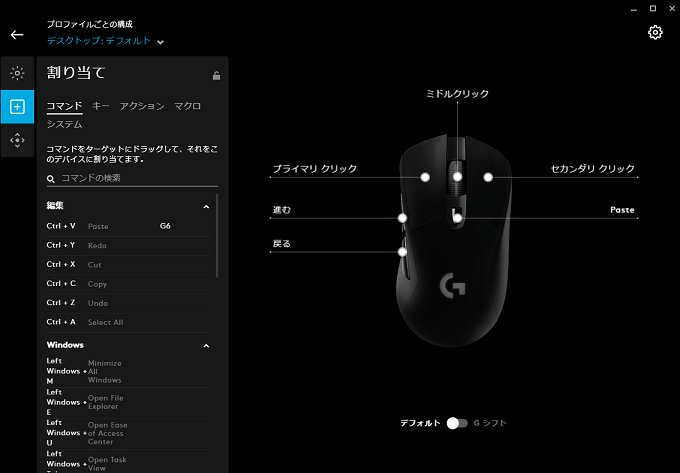
ボタンのキー割り当ては専用ツール「G HUB」にて管理。
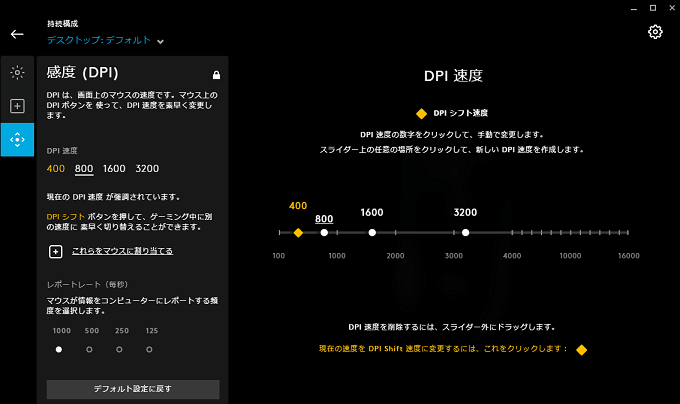
DPIの変更、レポートレートの変更もG HUBにてカスタマイズできます。
G703hの最大のライバルはG PRO WIRELESS
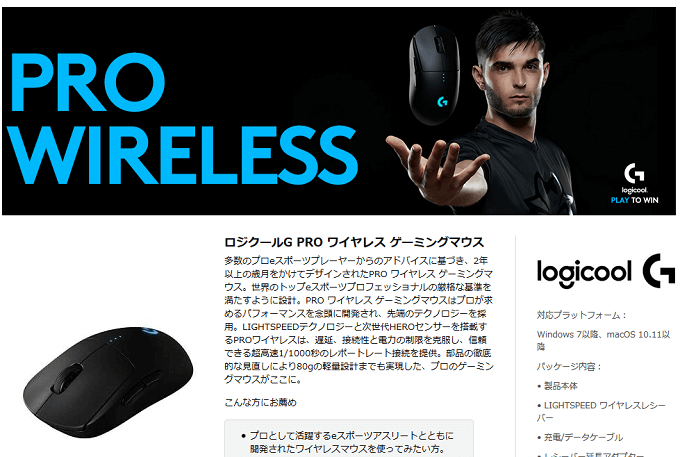
G703hの最大のライバルは「G PRO WIRELESS」です。
G PROは、キングオブワイヤレスマウスと言っても過言ではないぐらい人気で、プロゲーマーの使用者が多くて有名な製品です。
G PROはロジクールのフラグシップモデル(ある分野で複数の製品を製造・販売するメーカーの商品群の中で、メーカーの象徴的存在となる製品やメーカーが技術の総力を揚げて取り組んだ製品を指す)なので、数あるロジクールマウスの中でも最高峰の製品となります。
ではなぜ今回popoがG PROではなくG703hを選んだのか?その理由は下記の2つ。
- 価格
- 形状
まず「価格」の違いが大きくて、G PROは2万円前後という高価格。ゲーミングマウスの相場は5,000円~10,000円ぐらいなので、それを大きく上回っています。
今回紹介しているG703hが8,000円~10,000円ぐらいなので、G PROの方が1万円以上も高いのです。ゲーミングデバイス初心者のpopoは「さすがにマウスに2万円もかけられない!」と思いG PROの購入を諦めました。
そして2つ目に「形状」が気になりました。
というのもG PROは左右対称で左手でも使える仕様となっておりますが、G703hは右手エルゴノミック形状によって、右手で持ちやすい設計となっております。またG703hは「IE3.0クローン」を謳っており、かつて大人気だったマウスIE3.0の形状を模倣しています。
popoは過去にIE3.0を愛用していたこともあって、G703hに惹かれました。というわけでG PROではなくG703hの購入に至ったワケです(;´・ω・)
 popo
popo
いつになるか分からないけど、お金に余裕がある時に…。
G703hを使っているプロゲーマー紹介
popoがG703hに興味を持ったキッカケがあります。それは自分の好きなプロゲーマーがG703hを使っていたことです。
マウスそういえば
GproからG703hに変更してますm(__)mちなみにれいあ むかい あれる
g703h🤣— 【DTN】あれる (@apexalelu) February 19, 2020
日本DTNの代表メンバーがG703hを使用しているとのこと。
また最強と名高いRasさんもG703hを愛用。
popoがよくみるプロゲーマー達がG703hを使っていたので、G703hが気になったんですよね。そして今回G603から乗り換えることになったわけです。
さいごに

G703hを使った感想は「G703hに買い替えて良かった」です。間違いなくG603の頃よりもエイム力が向上しています。Apex Aim Trainerの命中率も上がっていますし、実際にAPEXをプレイしていて「なんか今日めっちゃ当たるなー」って日が増えました。
というわけでAPEXで伸び悩んでいる方・ゲーミングマウスを探している方は、ぜひ今回のG703hをお試しください!
ついでに色々考え抜いた結果、G703hに合いそうなマウスパッド「ARTISAN 零」も購入しました。

前まで使っていた飛燕も使いやすかったのですが、フリックショットを強化するためにこちらのマウスパッドを選びました。思った以上にピタッと止まるので慣れるまで大変でしたが、今では自分の好きなところでマウスを止めることができます!
 popo
popo
最近APEX関連の記事をよく書いているので、興味のある方は読んでいって下さい♪










昔の記事に何ですが、充電ケーブルはマウスの近くにレシーバーを持ってくるための延長ケーブルでもあります。
レシーバーがマウスの近く(30cm以内?)じゃないと最高感度でないです。
>匿名さん
コメントありがとうございます。
なるほど、それは知らない情報でした(´;ω;`)
30センチってかなり近いですね、、私の配置だとレシーバーのみだと30センチ以上距離があるので、充電ケーブルを近くに配置しておきます!
有益な情報をありがとうございました(*´▽`*)